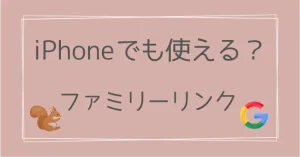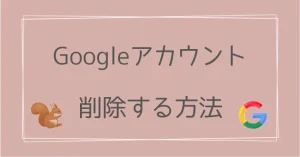ファミリーリンクの設定って難しそう…。

ちょっと時間はかかりますが、手順にそって進めれば大丈夫!
一緒にやってみましょう。
今回は、ファミリーリンクの初期設定方法について解説します。
スマホを新規契約する場合、お店で設定してもらえることもありますが、自分で設定したい人もいますよね。
ファミリーリンクの初期設定は手順が多くて難しそうに感じられるかもしれませんが、この記事を参考に、手順通りにやれば大丈夫です。
ぜひ参考にしてくださいね。
- ファミリーリンクの初期設定方法
- 設定するときに注意すること
- 設定ができないときの対処法
ファミリーリンクでできること
ファミリーリンクは子どものスマホ利用を見守り、使いすぎを防いで不適切なコンテンツに触れないよう管理するアプリです。
アプリの利用・インストール制限や、位置情報を共有して子どもの居場所を確認できる機能もあります。
ファミリーリンクの基本機能についてはこちらの記事を参考にしてくださいね

ファミリーリンクの設定方法をわかりやすく
ファミリーリンクを始めて利用する場合、子どもが13歳未満の場合と、13歳以上では設定方法が異なります。
この記事では13歳未満のお子さんの設定方法を解説します。
13歳以上の設定方法は、こちらの記事を参考にしてください
Androidデバイスで設定する手順
まずは、子ども・保護者共にAndroidデバイスを使用する場合の設定方法から解説します。
子どものデバイスから操作を行います。途中から保護者の端末も使いますので、手元に用意しておきましょう。

まずは、デバイスの設定アプリ「」を開きましょう。
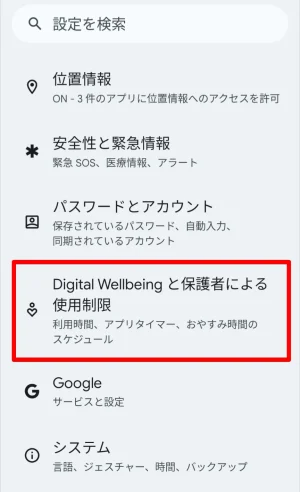
設定の項目を下にスクロールしていき、「DigitalWellbeingと保護者による使用制限」を選んでください。
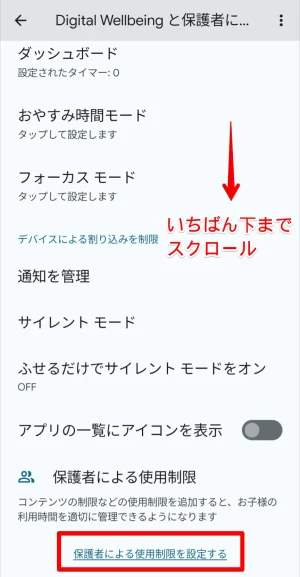
次の画面いちばん下にある、「保護者による使用制限を設定する」をタップしましょう。
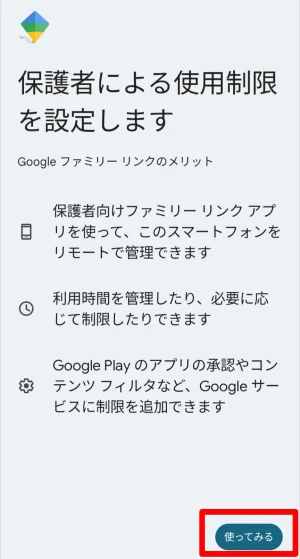
ここから使用制限の設定が始まります。「使ってみる」で次へ進みましょう。
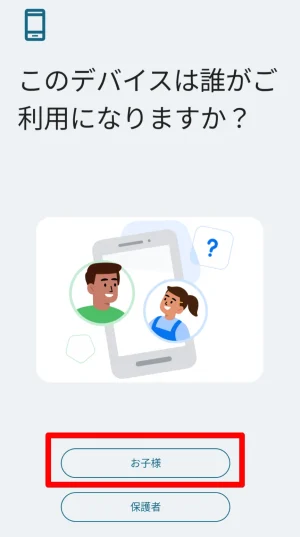
ここでは「お子様」を選んでタップしてください。
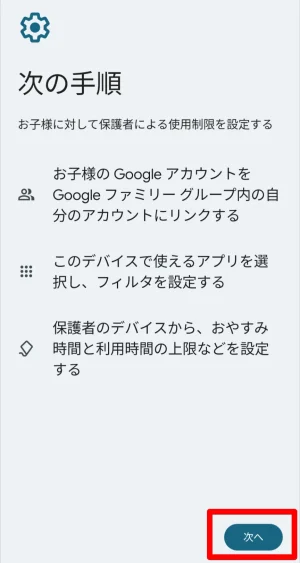
次の手順の内容をざっと読んで「次へ」をタップします。
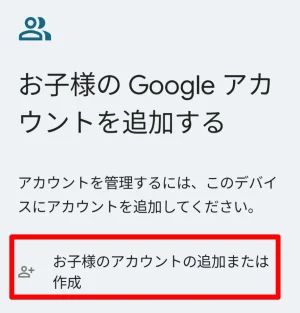
「お子様のアカウントの追加または作成」をタップしてください。
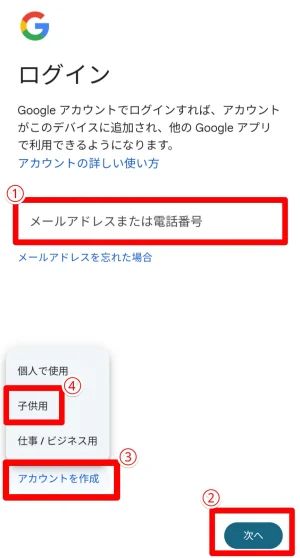
- すでに子どものアカウントを持っている場合は、ここにGmailアドレスを入力します
- 「次へ」で先に進めます
- アカウントを持っていないなら、「アカウントを作成」をタップしてください
- 「子供用」を選びます
次のステップからは、③④のアカウントを作成する場合の手順です。
①②の手順で既存のアカウントを使う場合はステップ9〜13を飛ばし、パスワード入力に進んでくださいね。
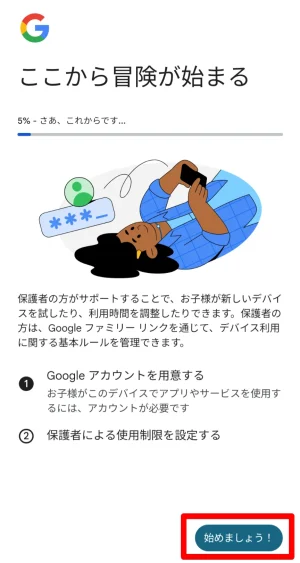
「始めましょう」をタップして進みましょう。
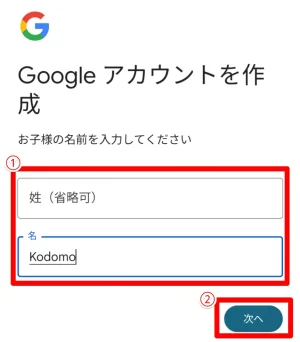
- 子どもの名前を入力してください(姓は省略しても大丈夫です)
- 「次へ」をタップします
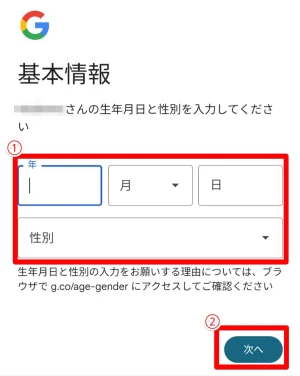
- 子どもの生年月日と性別を入れます
- 「次へ」で進みましょう
年齢を間違えてしまうとみまもり設定に不具合が出てしまうことがあります。
生年月日を間違えないように気をつけましょう。
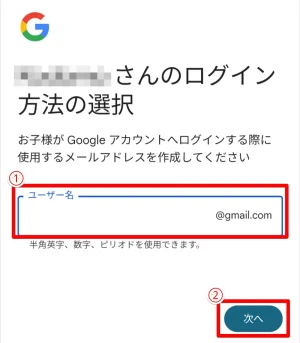
- 子どものGmailアドレスを考えて、ここに入力します
- 「次へ」をタップしてみてください
使用できないアドレス(既に使われているなど)を入力した場合はエラーが出ます。
他のアドレス候補を試してみてくださいね。
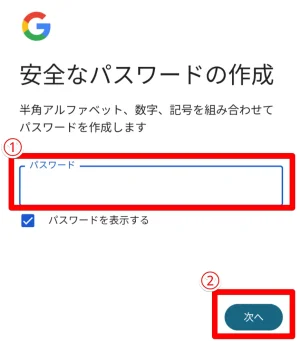
- 子どもアカウント用のパスワードを決めて入力しましょう
- 「次へ」をタップします

13歳未満の子どもの場合、パスワードは基本的に保護者が管理してあげましょう。
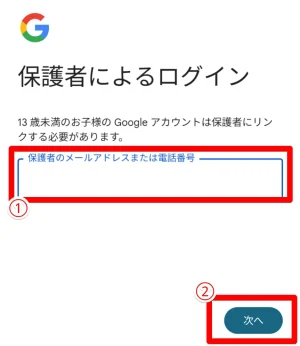
続けて、今度は保護者のアカウントでログインします。
- みまもり管理をする保護者のアカウント(Gmailアドレス)を入力
- 「次へ」をタップします
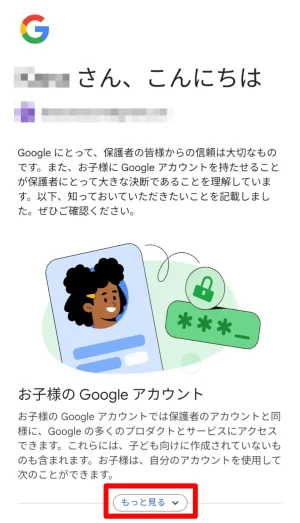
次の画面では、保護者向けの説明が書かれています。
「もっと見る」でいちばん下まで読んでください。
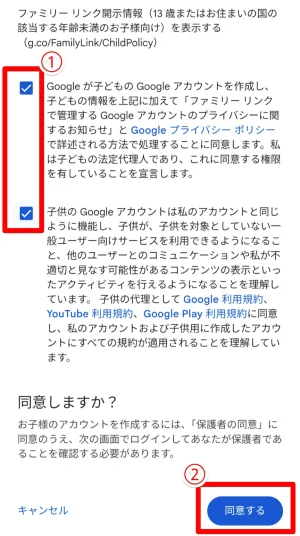
画面いちばん下まで進むと、確認項目があります。
- 2か所のボックスにチェックを入れましょう
- 「同意する」で次に進みます
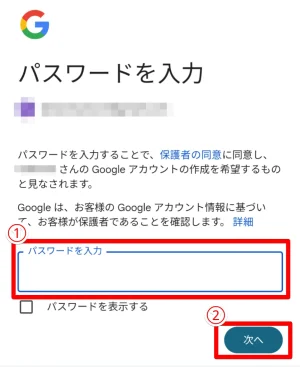
- ここで、先ほど入力した保護者アカウントのパスワードを入力します
- 「次へ」で進んでください
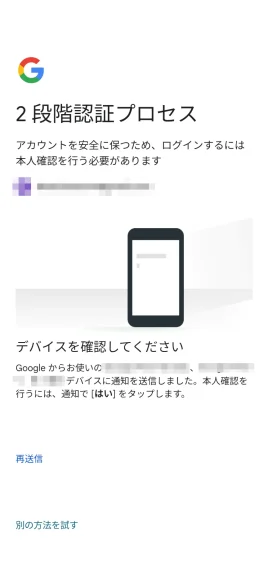
保護者のアカウントに二段階認証を設定している場合、ここで保護者端末からの確認が必要です。
通知を受信したら「はい、私です」をタップするだけでOKです。
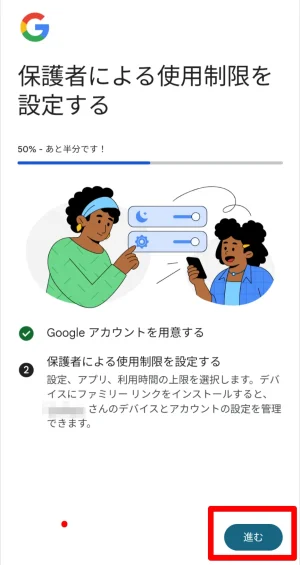
ここからようやくファミリーリンクのみまもり設定に入ります。
「進む」をタップしましょう。
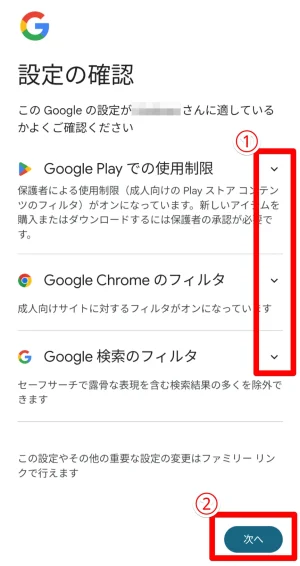
最初はGoogleChromeなど、Googleの機能に関する設定です
- それぞれ「」をタップすると詳細設定の確認・変更ができます
- 設定ができたら「次へ」をタップしましょう
ここから先の設定は、保護者のファミリーリンクアプリでいつでも変更できます。
あまり深く考えず、とりあえず適当に決めてどんどん先に進みましょう。
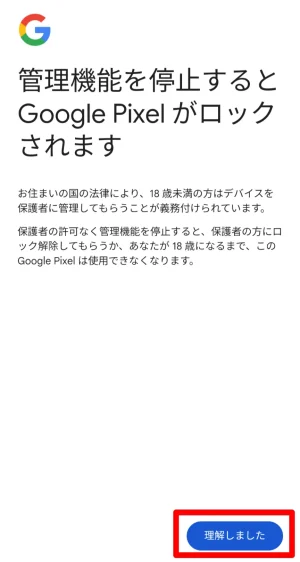
管理機能の停止、つまり解除についての確認事項です。
よく読んで、「理解しました」をタップしてください。
ファミリーリンクの解除について詳しく知りたい方は、後ほどこちらの記事を参考にしてくださいね。

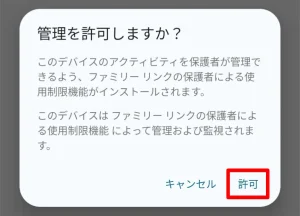
このデバイス(子ども側)がファミリーリンクで管理されることの確認です。
「許可」を選んでください。
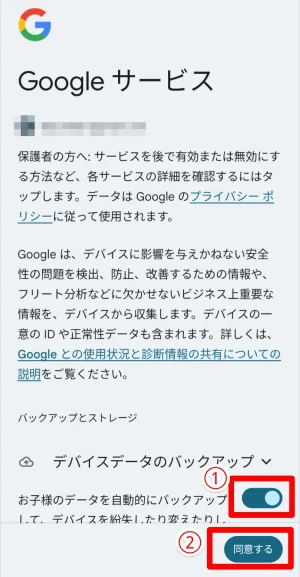
Googleのサービスについての確認です。
- データのバックアップをオンにします
- 「同意する」で先に進みましょう
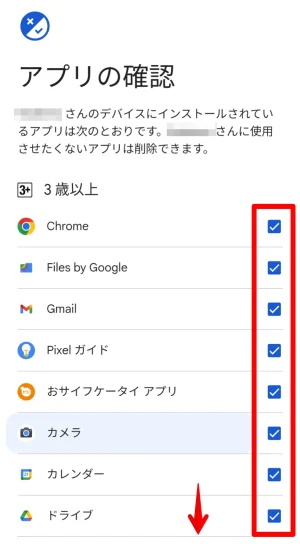
子どものデバイスで許可するアプリを選びましょう。使わせたくないものはチェックを外してください。
下へスクロールして進みます。
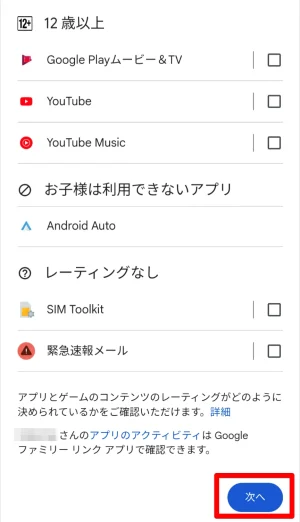
先ほどの画面を下までスクロールして、いちばん下の「次へ」をタップしてください。
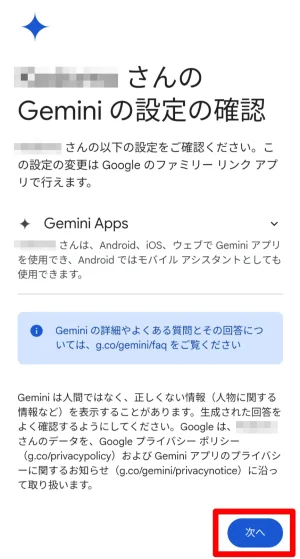
次はGeminiの設定です。GeminiはGoogle提供の生成AIアプリです。
子どもに利用させたくない場合は「GeminiApps」の設定を変更してください。
OKなら「次へ」をタップします。
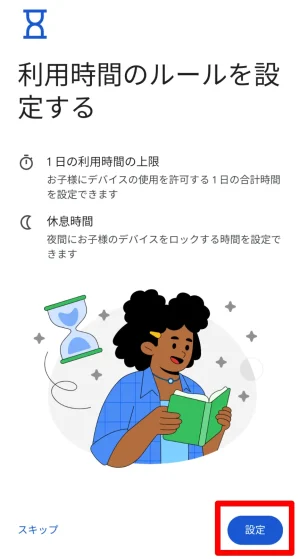
次は利用時間のルールについてです。「設定」をタップして始めましょう。

あと少しで終わりますよ!
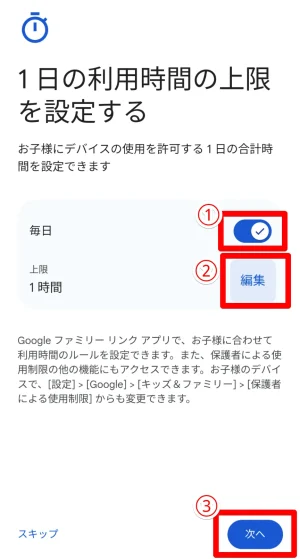
1日の上限時間では、子どもがスマホを1日に何時間(何分)まで使っていいかを設定します。
この設定をしておけば、毎日設定し直さなくても、同じルールが自動的に適用されて便利です。
- 上限を設ける場合はまず「毎日」をオンにします
- 「編集」から上限時間を変更できます
- 設定ができたら「次へ」をタップしましょう
上限時間の設定は15分単位で、曜日ごとの時間も設定できますよ。
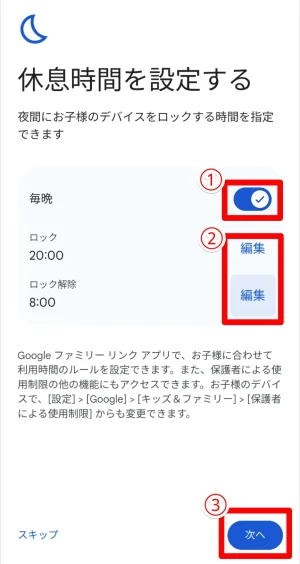
次の休息時間では、スマホの利用が睡眠や勉強の妨げになるのを防ぐために、デバイスを使えない時間を設けることができます。
- 休息時間を設定するには、「毎晩」をオンにしましょう
- 「編集」でロックする時間・ロック解除する時間の変更ができます
- 設定ができたら「次へ」で進んでください
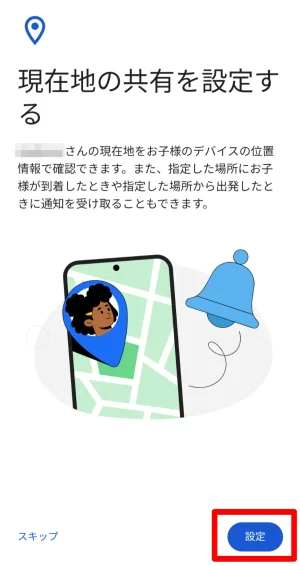
次の現在地共有を設定すると、子どもの居場所をリアルタイムで確認することができます。
「設定」をタップして始めます。
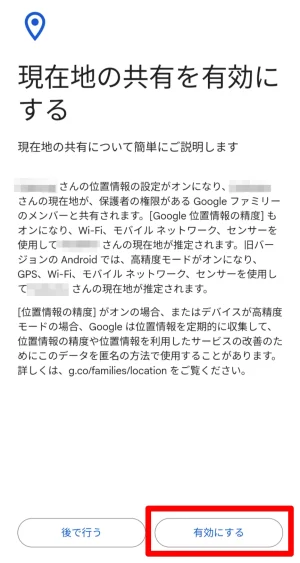
位置情報共有についての説明です。利用する場合は「有効にする」を選んでください。
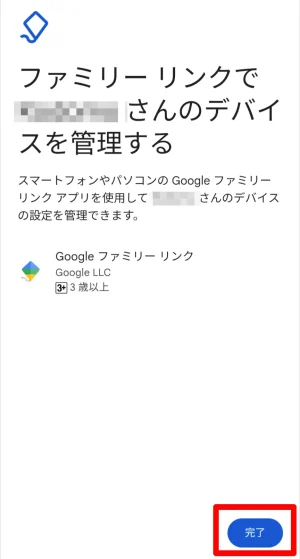
次の画面で「完了」ボタンをタップすると、ようやく設定が終わりです!
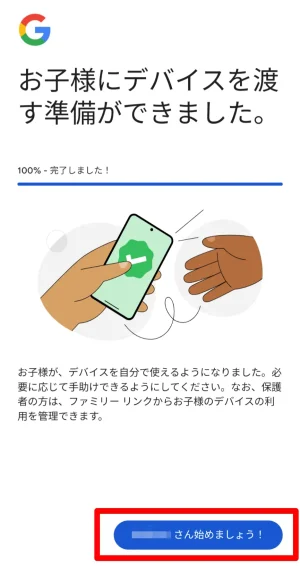
「お子様にデバイスを渡す準備ができました」の画面が出たら、「〇〇(子どもの名前)さん始めましょう!」をタップましょう。
これで、子どものデバイスを使っての設定は完了です。

おつかれさまでした!

ここまでの設定が終わると、子どものデバイスに「保護者による使用制限」のアプリがインストールされているはずです。
確認してみてくださいね。
保護者のデバイスでの設定
子どものデバイスからの設定が完了したら、保護者のスマホで遠隔管理できるように設定しておきましょう。

GooglePlayStore(Androidの場合)や、AppStore(iPhone・iPadの場合)で「Googleファミリーリンク」を検索してインストールしてください。
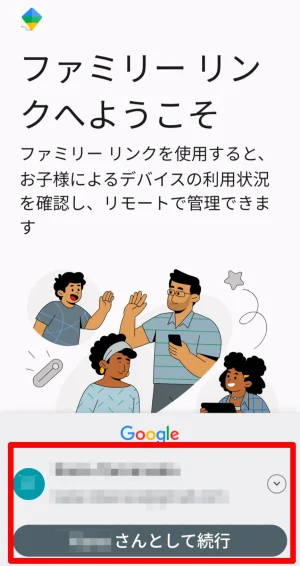
アプリを開くと、ログイン画面になります。
先ほど子どものファミリーリンクで設定したのと同じ保護者のアカウントを選んで、「〇〇さん(保護者の名前)として続行」をタップしましょう。
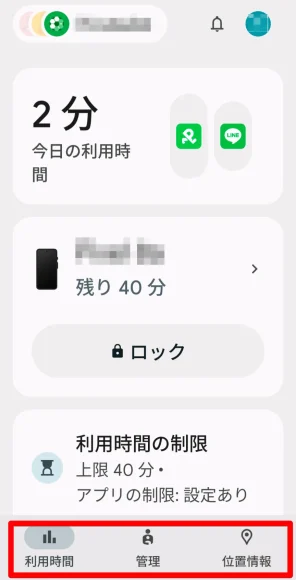
ログインできたら、子どものスマホで設定した内容が反映されているかチェックしましょう。
「利用時間」「管理」「位置情報」でタブを切り替えてそれぞれ確認してみてくださいね。

保護者アプリからいつでも設定内容を変更できます!
iPhoneで設定するには?
保護者のデバイスがiPhone、子どものデバイスがAndroidの場合は、同じ手順でファミリーリンクの設定ができます。
その場合も保護者のGoogleアカウントが必要です。
親子共にiPhoneを使用する場合は、「スクリーンタイム」アプリでのみまもり管理がおススメです。
設定するときの注意点:13歳未満は管理が必須
Googleのポリシーにより、13歳未満の子どものGoogleアカウントでAndroid端末を使うなら、ファミリーリンクの設定は必須です。
解除して自由に使わせることもできません。

「保護者による使用制限」のアプリも、アンインストールできません!
お子さんが安全・適切にスマホを利用できる年齢になるまでは管理が必要だということを、保護者の方も理解しておきましょう。
設定ができない場合は【原因と対処法】
ファミリーリンクの設定ができない場合、いくつかの原因が考えられます。
以下に当てはまるものがないか、確認してみてくださいね。
年齢が正しく登録されていない
生年月日の設定が間違っているとファミリーリンクが設定できない、13歳以上になっても解除できないなど、不具合の原因となることがあります。
また、ファミリーリンクを管理する保護者は18歳以上の大人です。保護者の年齢も正しく登録されているか、確認してみた方が良いですね。
Googleアカウントの「個人情報」→「基本情報」で生年月日を確認して、間違っていたら修正してください。
詳しくはこちらの記事を参考にしてくださいね
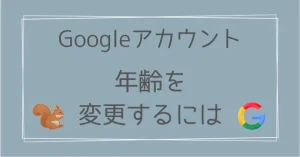
学校用のアカウントは使えない
学校から付与される教育用Googleアカウントは使用できません。
保護者の方も、職場用のアカウントは使用できないことがあります。
個人利用のアカウントを作成しましょう。
インターネット接続・アプリの問題
子ども・保護者両方のデバイスがネットに接続されていることを確認してみましょう。
また、ファミリーリンクはGoogleアプリと紐づけされいて、バージョンが古いと正常に設定できないことがあります。
「Google」や「GooglePlay開発者サービス」アプリの更新をしてみてください。
13歳以上の子にファミリーリンクを設定するには?
13歳未満の子どもはファミリーリンクが必須ですが、13歳以上は自分でアカウントを管理できるルールになっています。
それでも、実際13歳というとまだ中学生ですので、友達とのLINEや動画の見過ぎ、ゲームにハマってしまうなど、心配ごとが尽きない年齢ですね。
13歳以上の子どもに対してもファミリーリンクを設定することは可能です。
少し手順が異なる部分があるので、こちらの記事を参考にしてくださいね
解除方法も確認しておこう
ファミリーリンクは子どもが満13歳の誕生日を迎えたら、それ以降は必要なくなったタイミングでいつでも解除することができます。
そのまま何も手続きせず放置した場合は、管理機能がずっと継続されてしまいます。
解除の仕方をあらかじめ確認しておくと良いでしょう。
ファミリーリンクの解除方法についてはこちらの記事を参考にしてください

管理機能をいつまで続けたら良いのか、解除するタイミングについて知りたい方はこちらの記事で詳しく解説しています参考にしてくださいね。
【まとめ】ファミリーリンクの設定は手順通りに進めれば大丈夫!
今回は、13歳未満の子どものスマホにファミリーリンクを設定する方法について解説しました。
設定の手順が多くてちょっと大変そうですよね。中断してしまうとログインからやり直しになってしまうことがあるので、時間のある時に一度で終わらるといいですよ。
- 子どものデバイスにファミリーリンクを設定するには、本体の設定アプリで「保護者による使用制限を設定する」から始める
- 子どものアカウントを新しく作るときは生年月日を正しく登録するのが重要!
- 設定ができない場合は、親子それぞれのGoogleアカウントとデバイスの状態を確認する
ファミリーリンクは設定さえできてしまえば、子どものスマホ管理や安全のみまもりなど機能がたくさんあり、とても便利に使えます。
安心して子どもにスマホを与えてあげられるよう、ぜひ役立ててくださいね。